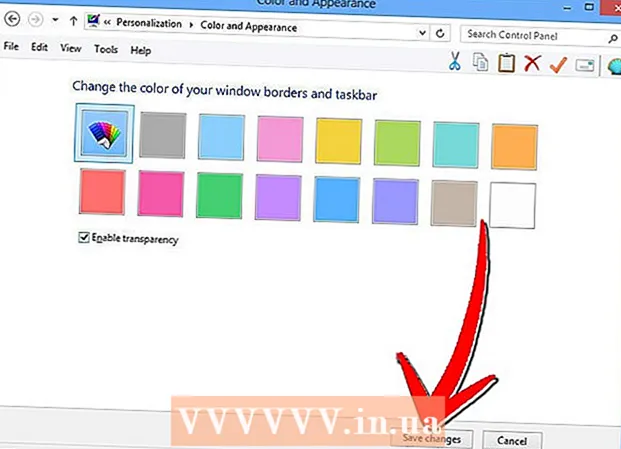உள்ளடக்கம்
- படிகள்
- முறை 4 இல் 1: பயர்பாக்ஸ் 23 மற்றும் அதற்குப் பிறகு
- முறை 2 இல் 4: பயர்பாக்ஸ் 22 மற்றும் அதற்கு முந்தையது
- முறை 4 இல் 3: செருகு நிரல்களை சரிசெய்தல்
- முறை 4 இல் 4: பிற சிக்கல்களை சரிசெய்யவும்
- குறிப்புகள்
பல தளங்களில் அனிமேஷன் மெனுக்கள் மற்றும் ஒலிகள் உள்ளன. வலை உள்ளடக்கத்தை மேம்படுத்த வடிவமைக்கப்பட்ட ஒரு நிரலாக்க மொழியான ஜாவாஸ்கிரிப்டைப் பயன்படுத்தி இதைச் செய்கிறது. நீங்கள் அத்தகைய தளத்திற்குச் செல்லும் போது படம் அல்லது ஒலி சிதைந்து, பயர்பாக்ஸ் மெதுவாக இருந்தால், உங்கள் உலாவியில் ஜாவாஸ்கிரிப்ட் பெரும்பாலும் முடக்கப்படும். பயர்பாக்ஸ் உலாவி அமைப்புகளில் ஒன்றின் மூலம் அதை இயக்கலாம்.
படிகள்
முறை 4 இல் 1: பயர்பாக்ஸ் 23 மற்றும் அதற்குப் பிறகு
உங்கள் உலாவியின் பதிப்பை அறிய, Alt + H ஐ அழுத்தவும்; திறக்கும் உதவி மெனுவில், பயர்பாக்ஸ் பற்றி கிளிக் செய்யவும்.
 1 பயர்பாக்ஸைத் தொடங்குங்கள். பயர்பாக்ஸ் ஐகான் உலகம் முழுவதும் சுருண்டு கிடக்கும் ஒரு நரி. புதிய உலாவி சாளரத்தைத் திறக்க Ctrl + T (Windows) அல்லது Command + T (Mac OS) ஐ அழுத்தவும்.
1 பயர்பாக்ஸைத் தொடங்குங்கள். பயர்பாக்ஸ் ஐகான் உலகம் முழுவதும் சுருண்டு கிடக்கும் ஒரு நரி. புதிய உலாவி சாளரத்தைத் திறக்க Ctrl + T (Windows) அல்லது Command + T (Mac OS) ஐ அழுத்தவும். 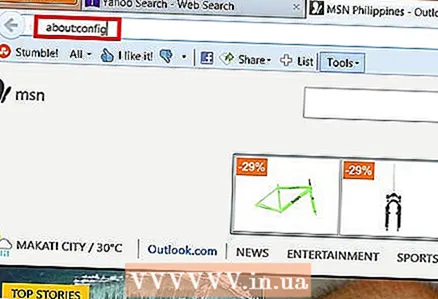 2 முகவரி பட்டியில், உள்ளிடவும் பற்றி:கட்டமைப்பு மற்றும் Enter அல்லது Return அழுத்தவும். உலாவி அமைப்புகளின் பட்டியல் திறக்கும்.
2 முகவரி பட்டியில், உள்ளிடவும் பற்றி:கட்டமைப்பு மற்றும் Enter அல்லது Return அழுத்தவும். உலாவி அமைப்புகளின் பட்டியல் திறக்கும். - இந்தப் பட்டியலுக்கு விரைவாகச் செல்ல, அதில் ஒரு புக்மார்க்கை உருவாக்கவும். இதைச் செய்ய, Ctrl + D (Windows) அல்லது Command + D (Mac OS) ஐ அழுத்தவும்.
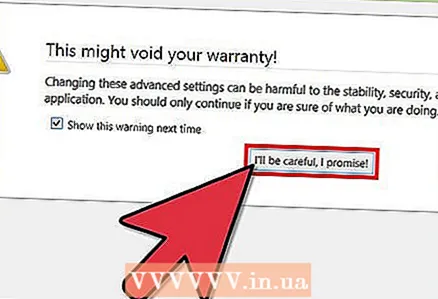 3 திறக்கும் சாளரத்தில், "நான் கவனமாக இருப்பேன் என்று உறுதியளிக்கிறேன்." திறக்கும் அமைப்புகள் மேம்பட்ட பயனர்களுக்கு மட்டுமே என்பதை நினைவில் கொள்ளுங்கள். இது எதற்கு வழிவகுக்கும் என்று தெரியாவிட்டால் அமைப்புகளை மாற்ற வேண்டாம் (இது உலாவி சரியாக வேலை செய்யாமல் போகலாம்).
3 திறக்கும் சாளரத்தில், "நான் கவனமாக இருப்பேன் என்று உறுதியளிக்கிறேன்." திறக்கும் அமைப்புகள் மேம்பட்ட பயனர்களுக்கு மட்டுமே என்பதை நினைவில் கொள்ளுங்கள். இது எதற்கு வழிவகுக்கும் என்று தெரியாவிட்டால் அமைப்புகளை மாற்ற வேண்டாம் (இது உலாவி சரியாக வேலை செய்யாமல் போகலாம்). 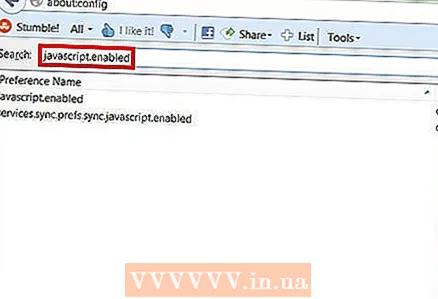 4 தேடல் பட்டியில், உள்ளிடவும் ஜாவாஸ்கிரிப்ட்.இயக்கப்பட்டது... அமைப்புகள் அகர வரிசையில் காட்டப்படும். ஒவ்வொரு அமைப்பிலும் பல நெடுவரிசைகள் உள்ளன: பெயர், நிலை, வகை மற்றும் மதிப்பு. தேடல் பட்டியில் ஒரு அமைப்பின் பெயரை உள்ளிடுவதன் மூலம், அந்த அமைப்பு மட்டும் திரையில் காட்டப்படும், மற்றவை மறைக்கப்படும்.
4 தேடல் பட்டியில், உள்ளிடவும் ஜாவாஸ்கிரிப்ட்.இயக்கப்பட்டது... அமைப்புகள் அகர வரிசையில் காட்டப்படும். ஒவ்வொரு அமைப்பிலும் பல நெடுவரிசைகள் உள்ளன: பெயர், நிலை, வகை மற்றும் மதிப்பு. தேடல் பட்டியில் ஒரு அமைப்பின் பெயரை உள்ளிடுவதன் மூலம், அந்த அமைப்பு மட்டும் திரையில் காட்டப்படும், மற்றவை மறைக்கப்படும். - பெயர் - ஜே அழுத்துவதன் மூலம் நீங்கள் விரும்பும் அமைப்பையும் காணலாம். J உடன் தொடங்கும் பெயருடன் முதல் அமைப்பு முன்னிலைப்படுத்தப்படும்.விரும்பிய அமைப்பை முன்னிலைப்படுத்த ஜாவாஸ்கிரிப்டை உள்ளிடவும்.
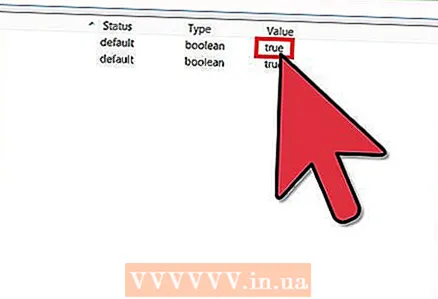 5 அமைப்பு என்றால் ஜாவாஸ்கிரிப்ட்.இயக்கப்பட்டது மதிப்பு நெடுவரிசை தவறு என அமைக்கப்பட்டுள்ளது, பொய்யை இருமுறை கிளிக் செய்து, உண்மை என்பதை மாற்றவும். (ஜாவாஸ்கிரிப்ட் இயல்பாக இயக்கப்பட வேண்டும்.)
5 அமைப்பு என்றால் ஜாவாஸ்கிரிப்ட்.இயக்கப்பட்டது மதிப்பு நெடுவரிசை தவறு என அமைக்கப்பட்டுள்ளது, பொய்யை இருமுறை கிளிக் செய்து, உண்மை என்பதை மாற்றவும். (ஜாவாஸ்கிரிப்ட் இயல்பாக இயக்கப்பட வேண்டும்.) 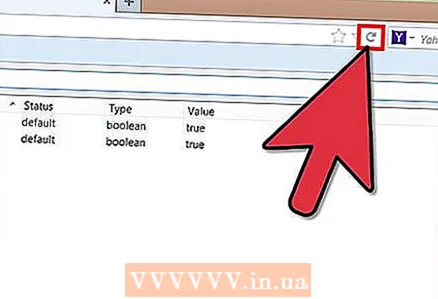 6 உங்கள் உலாவியில் பக்கத்தைப் புதுப்பிக்கவும். இதைச் செய்ய, இரண்டு அரை வட்ட அம்புகள் வடிவில் உள்ள ஐகானைக் கிளிக் செய்யவும். இந்த ஐகான் முகவரி பட்டியின் வலது பக்கத்தில் அமைந்துள்ளது.
6 உங்கள் உலாவியில் பக்கத்தைப் புதுப்பிக்கவும். இதைச் செய்ய, இரண்டு அரை வட்ட அம்புகள் வடிவில் உள்ள ஐகானைக் கிளிக் செய்யவும். இந்த ஐகான் முகவரி பட்டியின் வலது பக்கத்தில் அமைந்துள்ளது. - அல்லது F5 (விண்டோஸ் மற்றும் மேக் ஓஎஸ்) அழுத்தவும்.
முறை 2 இல் 4: பயர்பாக்ஸ் 22 மற்றும் அதற்கு முந்தையது
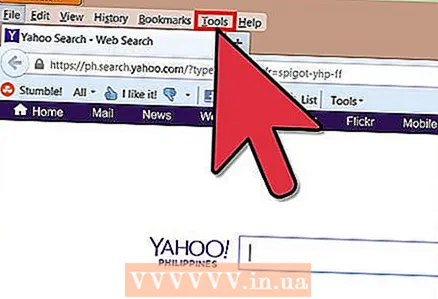 1 பயர்பாக்ஸைத் திறக்கவும். மெனு பட்டியில், கருவிகள் என்பதைக் கிளிக் செய்யவும். மெனு பார் தெரியவில்லை என்றால், Alt ஐ அழுத்தவும்.
1 பயர்பாக்ஸைத் திறக்கவும். மெனு பட்டியில், கருவிகள் என்பதைக் கிளிக் செய்யவும். மெனு பார் தெரியவில்லை என்றால், Alt ஐ அழுத்தவும். 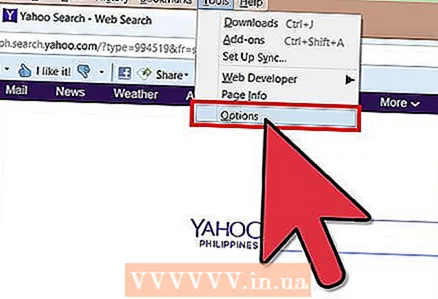 2 பின்னர் விருப்பத்தேர்வுகள் (விண்டோஸ்) அல்லது விருப்பங்கள் (மேக் ஓஎஸ்) என்பதைக் கிளிக் செய்யவும்.
2 பின்னர் விருப்பத்தேர்வுகள் (விண்டோஸ்) அல்லது விருப்பங்கள் (மேக் ஓஎஸ்) என்பதைக் கிளிக் செய்யவும்.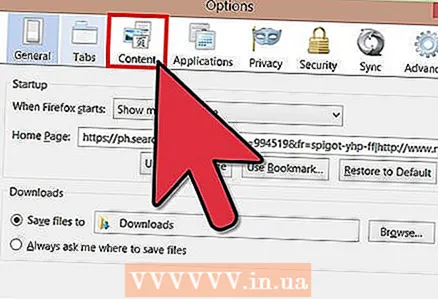 3 உள்ளடக்க தாவலைக் கிளிக் செய்யவும். எழுத்துருக்கள், மொழிகள் மற்றும் ஊடக உள்ளடக்கத்திற்கான அமைப்புகளை இங்கே மாற்றலாம்.
3 உள்ளடக்க தாவலைக் கிளிக் செய்யவும். எழுத்துருக்கள், மொழிகள் மற்றும் ஊடக உள்ளடக்கத்திற்கான அமைப்புகளை இங்கே மாற்றலாம். 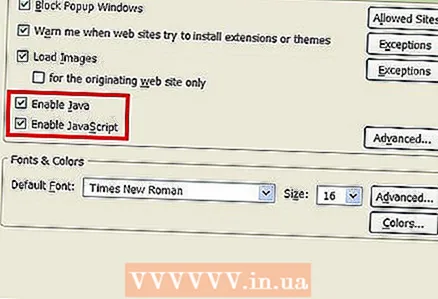 4 ஜாவாஸ்கிரிப்டை இயக்கு (விண்டோஸ்) அல்லது ஜாவாவை இயக்கு (மேக் ஓஎஸ்) என்பதைக் கிளிக் செய்யவும்.
4 ஜாவாஸ்கிரிப்டை இயக்கு (விண்டோஸ்) அல்லது ஜாவாவை இயக்கு (மேக் ஓஎஸ்) என்பதைக் கிளிக் செய்யவும்.
முறை 4 இல் 3: செருகு நிரல்களை சரிசெய்தல்
ஜாவாஸ்கிரிப்டை இயக்கிய பின் பயர்பாக்ஸ் மெதுவாக இருந்தால், பின்வரும் முறைகளில் ஒன்றைப் பயன்படுத்தி சிக்கலைத் தீர்க்கவும்.
 1 "மெனு" (மேல் வலது மூலையில்) - "துணை நிரல்கள்" என்பதைக் கிளிக் செய்யவும். செருகு நிரல்கள் (நீட்டிப்புகள் மற்றும் செருகுநிரல்கள்) பயர்பாக்ஸின் செயல்பாட்டை அதிகரிக்கின்றன மற்றும் பயனர் தங்களுக்கு உலாவியைத் தனிப்பயனாக்க உதவுகின்றன.
1 "மெனு" (மேல் வலது மூலையில்) - "துணை நிரல்கள்" என்பதைக் கிளிக் செய்யவும். செருகு நிரல்கள் (நீட்டிப்புகள் மற்றும் செருகுநிரல்கள்) பயர்பாக்ஸின் செயல்பாட்டை அதிகரிக்கின்றன மற்றும் பயனர் தங்களுக்கு உலாவியைத் தனிப்பயனாக்க உதவுகின்றன.  2 நீட்டிப்புகளில் கிளிக் செய்யவும். நிறுவப்பட்ட அனைத்து நீட்டிப்புகளின் பட்டியல் திறக்கும். முடக்கப்பட்ட நீட்டிப்பு சாம்பல் நிறத்தில் காட்டப்படும் மற்றும் "(முடக்கப்பட்டது)" என்று பெயரிடப்பட்டுள்ளது.
2 நீட்டிப்புகளில் கிளிக் செய்யவும். நிறுவப்பட்ட அனைத்து நீட்டிப்புகளின் பட்டியல் திறக்கும். முடக்கப்பட்ட நீட்டிப்பு சாம்பல் நிறத்தில் காட்டப்படும் மற்றும் "(முடக்கப்பட்டது)" என்று பெயரிடப்பட்டுள்ளது.  3 செயலில் உள்ள நீட்டிப்பைக் கிளிக் செய்து முடக்கு என்பதைக் கிளிக் செய்யவும். அல்லது நீட்டிப்பில் வலது கிளிக் செய்து முடக்கு என்பதைக் கிளிக் செய்யவும்.
3 செயலில் உள்ள நீட்டிப்பைக் கிளிக் செய்து முடக்கு என்பதைக் கிளிக் செய்யவும். அல்லது நீட்டிப்பில் வலது கிளிக் செய்து முடக்கு என்பதைக் கிளிக் செய்யவும். 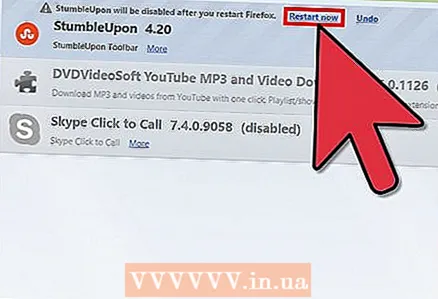 4 உலாவி சாளரத்தின் மேல், இப்போது மறுதொடக்கம் என்பதைக் கிளிக் செய்யவும். சிக்கல் தொடர்ந்தால், முடக்கப்பட்ட நீட்டிப்பு காரணம் அல்ல. இந்த நீட்டிப்பை முன்னிலைப்படுத்தி இயக்கு என்பதைக் கிளிக் செய்வதன் மூலம் அதை இயக்கவும்.
4 உலாவி சாளரத்தின் மேல், இப்போது மறுதொடக்கம் என்பதைக் கிளிக் செய்யவும். சிக்கல் தொடர்ந்தால், முடக்கப்பட்ட நீட்டிப்பு காரணம் அல்ல. இந்த நீட்டிப்பை முன்னிலைப்படுத்தி இயக்கு என்பதைக் கிளிக் செய்வதன் மூலம் அதை இயக்கவும். 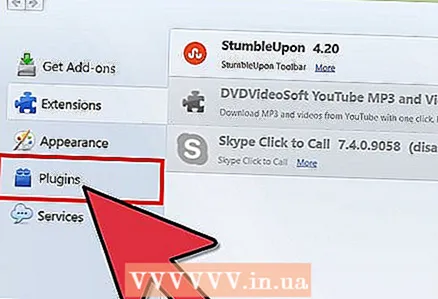 5 செருகுநிரல்களைக் கிளிக் செய்யவும். செயலில் உள்ள செருகுநிரல்களின் பட்டியல் திறக்கும். செருகுநிரல்கள் பின்னணியில் இயங்குகின்றன மற்றும் பயர்பாக்ஸின் செயல்பாட்டை விரிவுபடுத்துகின்றன, எடுத்துக்காட்டாக, ஸ்கைப் அழைப்புகளை நேரடியாக உலாவியில் செய்வதை சாத்தியமாக்குகிறது.
5 செருகுநிரல்களைக் கிளிக் செய்யவும். செயலில் உள்ள செருகுநிரல்களின் பட்டியல் திறக்கும். செருகுநிரல்கள் பின்னணியில் இயங்குகின்றன மற்றும் பயர்பாக்ஸின் செயல்பாட்டை விரிவுபடுத்துகின்றன, எடுத்துக்காட்டாக, ஸ்கைப் அழைப்புகளை நேரடியாக உலாவியில் செய்வதை சாத்தியமாக்குகிறது. - காலாவதியான செருகுநிரல்கள் பல சிக்கல்களுக்கு ஆதாரமாக உள்ளன. "நிறுவப்பட்ட செருகுநிரல்களின் பதிப்புகள் புதுப்பித்த நிலையில் உள்ளதா என்பதைச் சரிபார்க்கவும்" (பக்கத்தின் மேல் பகுதியில்) இணைப்பைக் கிளிக் செய்வதன் மூலம் அனைத்து செருகுநிரல்களையும் ஒரே நேரத்தில் புதுப்பிக்கலாம்.
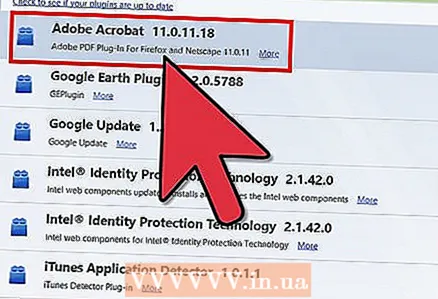 6 சொடுக்கி சொடுக்கி அதை உயர்த்தி.
6 சொடுக்கி சொடுக்கி அதை உயர்த்தி. 7 எப்போதும் இயக்கு என்பதைக் கிளிக் செய்து தேவைக்கு ஏற்ப இயக்கு என்பதைத் தேர்ந்தெடுக்கவும் அல்லது ஒருபோதும் இயக்க வேண்டாம். ஒரு குறிப்பிட்ட செருகுநிரல் பயர்பாக்ஸை மெதுவாக்க காரணமாக இருக்கிறதா என்று பார்க்க ஒரு நேரத்தில் செருகுநிரல்களை முடக்கவும்.
7 எப்போதும் இயக்கு என்பதைக் கிளிக் செய்து தேவைக்கு ஏற்ப இயக்கு என்பதைத் தேர்ந்தெடுக்கவும் அல்லது ஒருபோதும் இயக்க வேண்டாம். ஒரு குறிப்பிட்ட செருகுநிரல் பயர்பாக்ஸை மெதுவாக்க காரணமாக இருக்கிறதா என்று பார்க்க ஒரு நேரத்தில் செருகுநிரல்களை முடக்கவும். - செருகுநிரலை இயக்கிய அல்லது முடக்கிய பிறகு, நீங்கள் பயர்பாக்ஸை மறுதொடக்கம் செய்யத் தேவையில்லை.
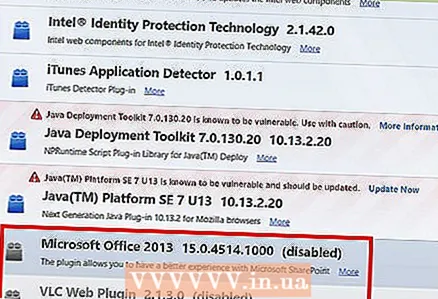 8 முடக்கப்பட்ட செருகுநிரல்களைப் பார்க்க பட்டியலில் கீழே உருட்டவும். பயர்பாக்ஸில், செருகுநிரல்கள் அகரவரிசைப்படி வரிசைப்படுத்தப்படுகின்றன, மேலும் முடக்கப்பட்ட செருகுநிரல்கள் பட்டியலின் முடிவில் தோன்றும்.
8 முடக்கப்பட்ட செருகுநிரல்களைப் பார்க்க பட்டியலில் கீழே உருட்டவும். பயர்பாக்ஸில், செருகுநிரல்கள் அகரவரிசைப்படி வரிசைப்படுத்தப்படுகின்றன, மேலும் முடக்கப்பட்ட செருகுநிரல்கள் பட்டியலின் முடிவில் தோன்றும்.  9 ஒருபோதும் இயக்கு என்பதைக் கிளிக் செய்யவும் மற்றும் கோரிக்கையின் மீது இயக்கு அல்லது எப்போதும் இயக்கு என்பதைத் தேர்ந்தெடுக்கவும் (உங்கள் விருப்பத்தைப் பொறுத்து).
9 ஒருபோதும் இயக்கு என்பதைக் கிளிக் செய்யவும் மற்றும் கோரிக்கையின் மீது இயக்கு அல்லது எப்போதும் இயக்கு என்பதைத் தேர்ந்தெடுக்கவும் (உங்கள் விருப்பத்தைப் பொறுத்து).
முறை 4 இல் 4: பிற சிக்கல்களை சரிசெய்யவும்
புதிய தாவலைத் திறக்க Alt + T ஐ அழுத்தவும்; பின்னர் வேறு எந்த திறந்த தாவல்களையும் மூடவும். பயர்பாக்ஸ் உலாவியை அழிப்பது அனைத்து துணை நிரல்களையும் அகற்றி அமைப்புகளை அவற்றின் இயல்புநிலை அமைப்புகளுக்கு மீட்டமைக்கும். முக்கியமான தரவை இழப்பதைத் தவிர்ப்பதற்காக ஒரு (வெற்று) தாவலைத் தவிர மற்ற அனைத்தையும் மூடவும்.
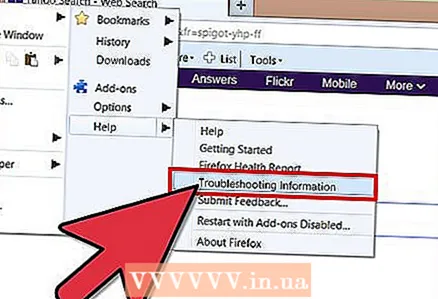 1 "மெனு" - "உதவி" - "சரிசெய்தல் தகவல்" என்பதைக் கிளிக் செய்யவும். நீங்கள் மெனு பட்டியைப் பார்க்கவில்லை என்றால், Alt ஐ அழுத்தவும்.
1 "மெனு" - "உதவி" - "சரிசெய்தல் தகவல்" என்பதைக் கிளிக் செய்யவும். நீங்கள் மெனு பட்டியைப் பார்க்கவில்லை என்றால், Alt ஐ அழுத்தவும். 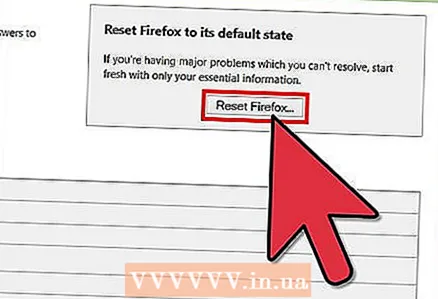 2 ஃபயர்பாக்ஸைப் புதுப்பி என்பதைக் கிளிக் செய்யவும் (பக்கத்தின் மேல் வலது மூலையில்.
2 ஃபயர்பாக்ஸைப் புதுப்பி என்பதைக் கிளிக் செய்யவும் (பக்கத்தின் மேல் வலது மூலையில்.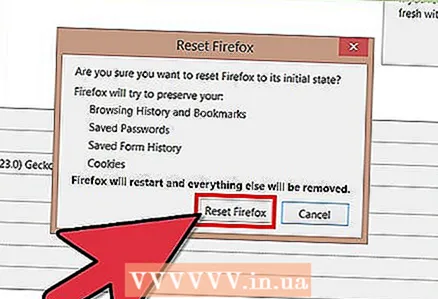 3 ஃபயர்பாக்ஸை மீண்டும் புதுப்பி என்பதைக் கிளிக் செய்யவும். நினைவூட்டலாக, உங்கள் உலாவியை அழிப்பது அனைத்து துணை நிரல்களையும் அகற்றும், ஆனால் நீங்கள் அவற்றை மீண்டும் நிறுவலாம்.
3 ஃபயர்பாக்ஸை மீண்டும் புதுப்பி என்பதைக் கிளிக் செய்யவும். நினைவூட்டலாக, உங்கள் உலாவியை அழிப்பது அனைத்து துணை நிரல்களையும் அகற்றும், ஆனால் நீங்கள் அவற்றை மீண்டும் நிறுவலாம்.
குறிப்புகள்
- ஒரே நேரத்தில் ஒரு அளவுருவை மட்டும் மாற்றவும். நிரல் செயலிழந்தால், சிக்கலின் காரணத்தை நீங்கள் விரைவாக தீர்மானிக்க முடியும்.